excel怎么把时间显示为小时分钟秒的格式?
Hello!大家好,我是阿广,使用excel记录时间是我们常用的方法,通常我们记录时间时,会显示小时:分钟这样的格式。当我们需要精确到秒,显示格式为小时:分钟:秒 时该怎么实现呢?下面来演示一下具体操作方法。(⊃‿⊂)

原料/工具
win7旗舰版
WPS2019
方法/步骤
第1步
我们要把表格中所展示的小时:分钟 改变为 小时:分钟:秒
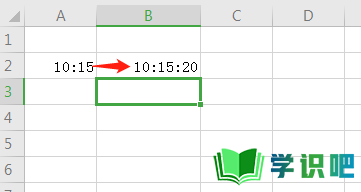
第2步
选中要设置格式的单元格,然后按CTRL+1,打开单元格格式窗口,在“单元格格式”窗口默认展开的“数字”选项卡中选择信息。
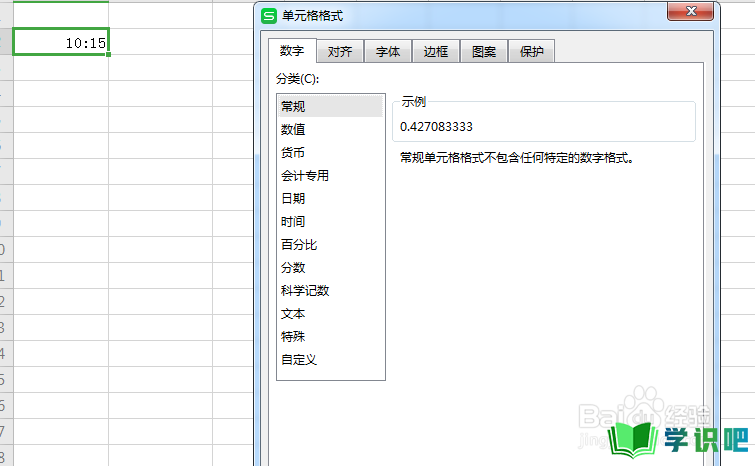
第3步
在“数字”选项卡中,找到“自定义”选项,并点击它,这个时候在窗口右侧会显示一些自定的格式。
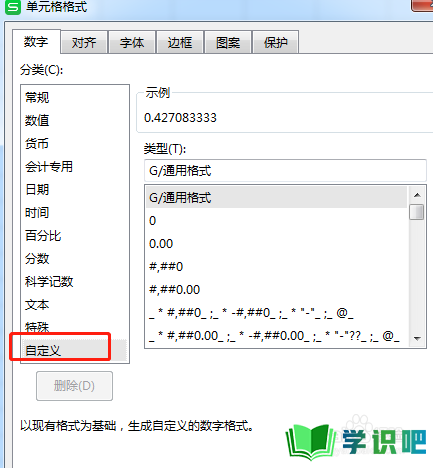
第4步
在自定义格式中,我们拖动下拉滑块,找到 h:mm:ss,点击选中它,并点击“确定”按钮完成设置。
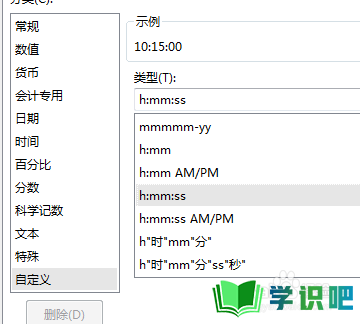
第5步
这个时候,时间格式就变成小时:分钟:秒 的格式了。
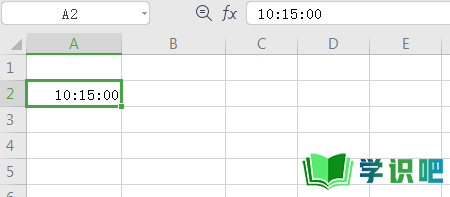
温馨提示
以上“excel怎么把时间显示为小时分钟秒的格式?”的内容小编就分享到这里了,希望小编今天分享的内容能够帮助小伙伴们解决问题,希望小编今天分享的内容对大家有所帮助,如果觉得还不错就给点个赞支持一下小编吧!(⊃‿⊂)
